Как управлять саундбаром с телефона
Для подключения акустической системы "саундбар" к телевизору по Bluetooth вам потребуется выполнить сопряжение акустической системы с телевизором.
В данном примере мы выполним сопряжение телевизора и акустической системы "саундбар".
Применимые продукты
Телевизоры, подключаемые к аудиоустройствам по Bluetooth, ограничены моделями устройств Android TV™ с поддержкой профиля A2DP.
Устройства Android TVs, поддерживающих профиль A2DP и рассматриваемую акустическую систему "саундбар", перечислены в следующей статье.
Могу ли я использовать Bluetooth-наушники, колонки и "саундбары" совместно с Android TV?
Шаг1: Переведите акустическую систему "саундбар" в режим сопряжения
Процедура перевода в режим сопряжения различается в зависимости от используемой акустической системы "саундбар". В данном разделе описано, как перевести акустическую систему "саундбар" производства компании Sony в режим сопряжения.
Подробная информация представлена в руководстве продукта.
Например: Для акустической системы "саундбар" HT-Z9F
- Включите телевизор.
- Возьмите пульт управления акустической системы "саундбар" и включите систему.
- Направьте пульт управления на ресивер, расположенный в дисплее передней панели акустической системы. Нажмите и удерживайте кнопку "BLUETOOTH" в верхней части колонки акустической системы "саундбар" и кнопку "Телевизор (TV)" на пульте управления акустической системы одновременно в течение пяти секунд.
- Когда на экране передней панели колонки отобразится "BT" и будет часто мигать индикатор Bluetooth на дисплее передней панели, это будет означать, что акустическая система "саундбар" находится в режиме сопряжения.
Например: Для акустической системы "саундбар" HT-X9000F/X8500
- Включите телевизор.
- Возьмите пульт управления акустической системы "саундбар" и включите систему.
- Направьте пульт управления на ресивер, расположенный в дисплее передней панели акустической системы. Нажмите и удерживайте кнопку "BLUETOOTH" в верхней части колонки акустической системы "саундбар" и кнопку "Телевизор (TV)" или "ВХОД (INPUT)" (*) на пульте управления акустической системы одновременно в течение пяти секунд.
* Кнопку"Телевизор (TV) для HT-X9000F, кнопку"ВХОД (INPUT)" для HT-X8500. Для получения информации для других моделей см. соответствующие руководства, так как названия и расположение кнопок на пульте дистанционного управления различаются в зависимости от модели. - Когда часто мигает индикатор Bluetooth на колонке, акустическая система "саундбар" находится в режиме сопряжения.
Шаг 2: Сопряжение акустической системы "саундбар" с телевизором
ПРИМЕЧАНИЕ: Описанная ниже процедура содержит пример со снимками экрана Android™ 8.0. Экранные меню различаются в зависимости от операционной системы Android. Более подробная информация представлена в справочном руководстве (веб-инструкции).
-
Переведите телевизор в режим сопряжения.
Нажмите на кнопку "ДОМОЙ (HOME)" на пульте управления, выберите "Настройки (Settings)" ― "Настройки Bluetooth (Bluetooth setting)" ― "Добавить устройство (Add device)", а затем нажмите на "ВВОД (ENTER)".
В результате телевизор будет переведен в режим сопряжения.
Переведите акустическую систему "саундбар" в режим сопряжения и расположите ее на расстоянии не более 1 метра от телевизора.
При обнаружении телевизором акустической системы "саундбар" имя и статус устройства "саундбар" отображается в правой верхней части экрана. Выберите устройство и нажмите на кнопку "Ввод (Enter)".
Проверьте статус подключения на акустической системе "саундбар".
Например: Для акустической системы "саундбар" HT-Z9F
Если на дисплее передней панели колонки отображается "Телевизор (Bluetooth) (TV (BT))" и горит синим цветом индикатор Bluetooth, было выполнено сопряжение с телевизором.
Например: Для акустической системы "саундбар" HT-X9000F/X8500
Если горят индикатор Bluetooth и индикатор телевизора в верхней части колонки, было выполнено сопряжение с телевизором.
Если система "саундбар" была один раз сопряжена, вам не потребуется снова выполнять сопряжение устройств.
Для получения информации о повторном подключении и отключении после сопряжения см. следующую статью.
"Повторное подключение устройства Bluetooth (How can I reconnect my Bluetooth device?)"

Если вы приобрели саундбар, или звуковую панель, то знаете, что это устройство имеет несколько возможностей для подключения. Он может коннектиться с источником звука и активным сабвуфером «по воздуху», воспроизводить аудио из интернета или локалки и пр. Но можно ли подключить к звуковой панели iPhone? Сегодня мы ответим на этот вопрос.

Как правило, любая звуковая панель может быть подключена к смартфону. Однако, в зависимости от устройства могут быть доступны различные варианты соединения. Поддерживает ли ваша звуковая панель любой из них или только некоторые, можно прочитать в инструкции.

Однако есть общие закономерности, о которых мы и расскажем. А в заключение — научим, как подключить ваш саундбар… ну, например, к iPhone.
Через AUX, Bluetooth или USB
AUX. Какой бы ни была ваша звуковая панель, любое устройство воспроизведения звука умеет соединяться с источником с помощью AUX.Итак, можно просто подключить штекер к смартфону, и ваша музыка окажется на звуковой панели. Для этого вам нужен кабель AUX RCA.

Так выглядит интерфейсный звуковой кабель — AUX RCA
Bluetooth. Если на звуковой панели есть Bluetooth-передатчик, вы найдете соответствующее обозначение на устройстве или упаковке. В настройках смартфона подключите устройство к саундбару. Теперь музыка будет передана по беспроводной сети.
USB. Если на звуковой панели имеется USB-порт, это далеко не всегда поможет вам в передаче музыки. Звук, без сомнения, может передаваться через USB-накопитель, но это не всегда поможет вам перенести музыку со смартфона, поскольку далеко не все устройства могут быть соединены таким образом. Поддерживает ли ваша звуковая панель смартфоны, вы можете прочитать в инструкции к устройству.
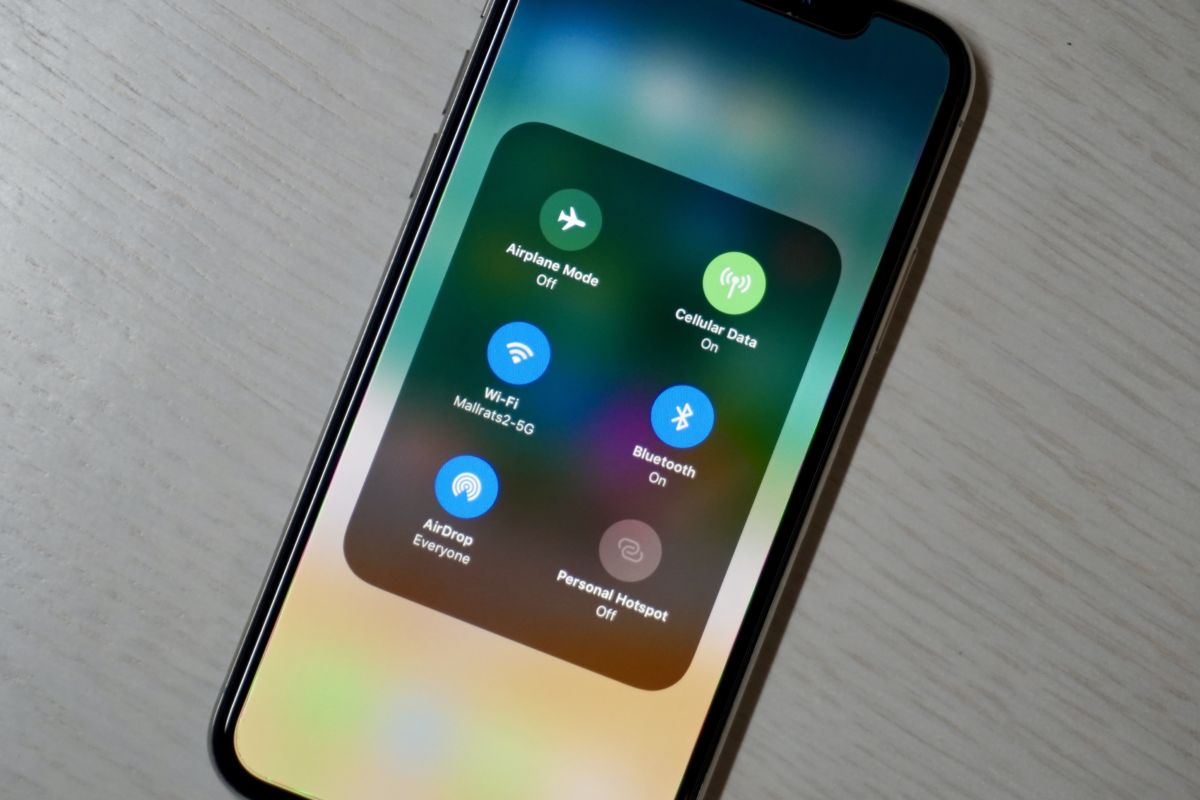
Подключаемся к iPhone
В большинстве случаев звуковая панель может быть подключена к iPhone. В зависимости от устройства для подключения доступны различные способы: к перечисленным выше AUX, Bluetooth и USB добавляется еще и AirPlay.
AUX. даже если вы являетесь обладателем достаточно простого саундбара с несколькими вариантами коннекта, аудиосоединение есть в любом случае. С помощью кабеля AUX вы можете легко подсоединить Soundbar к iPhone.
Bluetooth: Многие звуковые панели также имеют встроенный Bluetooth-приемник. В приложении «Настройки» вашего iPhone вы можете соединить два устройства через «Bluetooth» и воспроизводить музыку «по воздуху».

USB-разъем есть на любом саундбаре, но далеко не к любому можно подключить смартфон
USB: Возможно также подключение через USB-кабель. Однако, как уже говорилось, далеко не все звуковые панели поддерживают этот вариант.
AirPlay: Некоторые звуковые панели поддерживают технологию AirPlay от Apple. Это специальная «яблочная придумка», позволяющая с помощью особого протокола осуществлять потоковую передачу аудио и видео с носителя «по воздуху». В принципе, достаточно включить AirPlay на iPhone — вы уже сможете воспроизводить музыку.
Это приложение позволяет управлять любыми телевизорами и приставками с Android TV. Интерфейс предлагает базовые элементы навигации, D-Pad, сенсорную панель и возможность набора текста при помощи экранной клавиатуры. Отдельная кнопка активирует микрофон для голосовых запросов, что особенно удобно, если стандартный пульт этой функцией не обладает.
Требуется: Wi-Fi или Bluetooth.
2. TV (Apple) Remote Control
Неофициальное приложение для дистанционного управления Apple TV. Оно предоставляет все те же кнопки, что и стандартный пульт старого образца. То есть с его помощью можно осуществлять навигацию, вызывать меню и начинать воспроизведение. Сенсорной панели и иных клавиш не предусмотрено.
Требуется: ИК-передатчик.







3. Peel Smart Remote
Сочетает в себе универсальный пульт дистанционного управления ТВ и телепрограмму, которая формируется в соответствии с почтовым индексом. Peel Smart Remote определит вашего провайдера и расскажет, что, когда и на каком канале стоит посмотреть. Чем дольше вы им пользуетесь, тем точнее будут рекомендации.
Требуется: ИК-передатчик и Wi-Fi.
4. SURE Universal Remote
Этот универсальный инструмент подойдёт практически для любой техники: телевизоров, приставок, медиаплееров, проекторов, кондиционеров и даже умных пылесосов. Кроме того, приложение позволяет транслировать фотографии и видео с телефона на Smart TV. Также есть поддержка Apple TV, Chromecast и Android TV.
Требуется: ИК-передатчик или Wi-Fi.







5. AnyMote Universal Remote
Ещё одно приложение, способное заменить все пульты в вашем доме, в том числе и для устройств, подключаемых через Wi-Fi. Доступна детальная настройка набора управляющих элементов и даже возможность создания макросов, позволяющих выполнять несколько действий нажатием одной лишь кнопки.
Требуется: ИК-передатчик или Wi-Fi.
6. Mi Remote
Это решение разработала Xiaomi, но эксклюзивом для фирменных смартфонов оно не является. Mi Remote можно установить и на модели других производителей, чтобы управлять самой разной техникой. От аналогов его отличает простейшая настройка и поддержка русского языка, которая позволяет быстро разобраться со всеми функциями.
Практически каждый владелец смартфона хранит на нем любимые музыкальные треки и аудиозаписи или слушает музыку через стриминговые сервисы (Spotyfy, Apple Music, Яндекс Музыка и другие). Но динамиков даже самых современных моделей смартфона может не хватить, чтобы проигрывать любимые композиции достаточно громко и при этом не теряя в качестве звучания. И тогда вполне логично подключить телефон к внешним колонкам, например, одной из моделей музыкального центра LG, которые могут похвастаться глубоким звучанием. Сделать это можно различными способами.
Подключение телефона к музыкальному центру: пошаговая инструкция:
Проводные способы подключения смартфона к музыкальному центру LG
Для этого способа подключения смартфона к музыкальному центру LG вам потребуется стандартный кабель со штекерами 3,5 мм. Один конец кабеля подключается к смартфону через разъем для наушников. Второй конец – к музыкальному центру. Ищите на задней панели устройства выход, помеченный Aux или Audio In. После успешного подключения кабеля AUX, в настройках музыкального центра вам понадобится выбрать режим воспроизведения музыки с внешнего носителя. В зависимости от модели вашего музыкального центра это может быть специально предназначенная для этого кнопка, помеченная Aux.
Достоинство этого способа, о котором стоит упомянуть отдельно, - при этом способе подключения управлять аудиотреками можно прямо с музыкального центра. Вам потребуется USB-MicroUSB-кабель (в большинстве моделей современных смартфонов такой кабель идет в комплекте). После подключения выберите в настройках музыкального центра источник сигнала USB, а на телефоне активируйте режим «Синхронизация данных».
При удачном подключении телефона к музыкальному центру LG после этого на экране центра появится папка с музыкой с вашего смартфона, и вы сможете выбирать треки или альбомы, перематывать песни, прибавлять и убавлять громкость звука и совершать любые другие действия.
Беспроводные способы подключения смартфона к музыкальному центру LG
Современные модели музыкальных центров LG поддерживают возможность не только беспроводного подключения смартфона, но и управления. С помощью смартфона можно управлять настройками колонок, а также воспроизводить музыкальные файлы из памяти телефона. Для этого вам понадобится скачать на Google Play специальное приложение Music Flow Bluetooth и установить его на свой смартфон, после чего включить функцию Bluetooth и синхронизировать телефон с вашим музыкальным центром LG.
Важно: при подключении телефона к музыкальному центру этим способом расстояние между устройствами не должно превышать 15 метров, иначе возможны помехи в воспроизведении музыки.
Способ подключения телефона к музыкальному центру через NFC имеет как свои преимущества, так и недостатки. С одной стороны он обеспечивает сигнал лучшего качества и способен покрывать большие (по сравнению с Bluetooth) расстояния. Но для этого способа оба устройства должны быть оснащены соответствующим модулем.
Подключить смартфон к музыкальному центру через NFC просто. Для этого нужно включить оба устройства в режим синхронизации NFC.У музыкального центра этот режим находится в настройках источников сигнала. После чего просто приложить телефон к специальной площадке NFC на музыкальном центре.
Какой способ подключения телефона к музыкальному центру вы ни выбрали, следите, чтобы смартфон был заряжен, так как при синхронизации расход батареи идет быстрее.

Итак, вы думаете о том, чтобы избавиться от путаницы проводов и подключить звуковую панель к телевизору с помощью Bluetooth. Вы раньше не использовали Bluetooth и толком не понимаете, как он работает. Но понять технологию Bluetooth не так уж и сложно, если вы разберетесь с основами.
Вы почти всегда можете подключить звуковую панель к телевизору с помощью Bluetooth, даже если одно или оба устройства не поддерживают Bluetooth.
Эти случаи отсутствия возможности Bluetooth сложны, но проявив немного изобретательности (и немного денег), вы можете избавиться от этих проводов, пылящихся за телевизором.
Включение Bluetooth может быть немного сложным, но это не должно быть головной болью. Мы собираемся познакомить вас с основами технологии Bluetooth, как подготовить ваши устройства к работе с Bluetooth и что делать, если на вашем устройстве нет Bluetooth!
Если вам интересно узнать все о различных способах подключения звуковых панелей, посмотрите это видео:
Когда можно подключить саундбар к телевизору через Bluetooth?
Bluetooth – это беспроводной протокол, который позволяет устройствам передавать аудио с помощью процесса, называемого «спариванием». Чтобы понять, почему любой телевизор можно подключить к любой звуковой панели, мы должны понять, как работает Bluetooth.
Чтобы использовать Bluetooth, ваше устройство необходимо сначала перевести в “режим обнаружения”. Это позволяет другим устройствам с поддержкой Bluetooth также в режиме обнаружения получать следующую информацию от вашего устройства:
- Имя вашего устройства
- Класс вашего устройства (это связано с радиусом действия вашего устройства. У большинства из них диапазон составляет около 30 футов).
- Список услуг вашего устройства
- Техническая информация об устройстве (например, модель, характеристики устройства, часовой пояс и т.д. )
Когда оба устройства доступны для обнаружения, вам необходимо использовать одно из устройств для подключения – обычно это источник звука. Когда соединение установлено, ваш телевизор может транслировать звук на звуковую панель.
Есть несколько способов сделать доступными для обнаружения различные звуковые панели и различные телевизоры. Мы собираемся рассмотреть процесс для 5 самых продаваемых брендов телевизоров и саундбаров на Amazon, чтобы помочь вам оставить эти провода в прошлом.
Как настроить саундбар на прием через Bluetooth
Обычно вам необходимо установить соединение между телевизором и звуковой панелью с телевизором. Это означает, что звуковая панель сначала должна быть в режиме обнаружения. Это обычно довольно интуитивно понятно, но это зависит от устройства.
Звуковые панели Vizio оснащены специальной кнопкой Bluetooth как на пульте дистанционного управления, так и на самой звуковой панели. Нажмите и удерживайте любую из этих кнопок в течение пяти секунд. В режиме обнаружения светодиодные индикаторы будут мигать по шаблону. Когда вы подключите телевизор к звуковой панели, светодиодные индикаторы перестанут мигать.
Звуковые панели Bose различаются от модели к модели (что вы узнаете, если прочитаете наше руководство по сравнению 300 и 700), но вам потребуется либо нажать, либо нажать и удерживать кнопку Bluetooth, пока светодиодный индикатор не замигает синим. Это показывает, что звуковая панель находится в режиме обнаружения. Когда вы подключаете телевизор к звуковой панели, индикатор будет светиться белым, а может и не погаснуть до черного, в зависимости от вашей модели. За подробностями обращайтесь к своему руководству.
У звуковых панелей Yamaha есть клавиша Bluetooth, расположенная на пульте дистанционного управления устройства. Индикатор Bluetooth на устройстве будет мигать. Когда вы подключаете устройство, индикатор устройства Bluetooth светится.
TaoTronics имеет только одну звуковую панель для телевизоров. Чтобы перевести это устройство в режим обнаружения, просто нажмите кнопку Bluetooth на пульте дистанционного управления. Когда телевизор подключен, индикатор Bluetooth будет светиться синим.
У Sonos есть одна модель звуковой панели, которая называется PlayBar. К сожалению, продукты Sonos не поддерживают Bluetooth. Однако не бояться. Как уже упоминалось ранее, с помощью подходящих инструментов любое устройство можно подключить через Bluetooth.
Как настроить телевизор на передачу через Bluetooth
Когда ваша звуковая панель находится в режиме обнаружения, ваш телевизор должен ее найти. Обычно для этого требуется немного перемещаться по меню с помощью пульта дистанционного управления. Эта часть не так интуитивно понятна, как включение звуковой панели, поэтому вот инструкции для пяти самых продаваемых брендов.
Телевизоры TCL не всегда совместимы с Bluetooth. Из тех, что есть, нажмите кнопку домой на пульте дистанционного управления, прокрутите и выберите настройки. Выделите пункт меню «Пульт ДУ и аксессуары» и выберите «Добавить аксессуар». На этом этапе телевизор автоматически выполнит поиск устройств Bluetooth. Выберите звуковую панель из списка, и все готово!
Телевизоры Insignia не поддерживают соединение Bluetooth. Тем не менее, вы можете обратиться к следующему разделу, чтобы найти обходные пути.
Телевизоры Samsung не всегда поддерживают Bluetooth, хотя есть множество моделей, которые поддерживают. Из тех, что есть, нажмите кнопку «Домой», выберите настройки, звук, вывод звука и затем список динамиков Bluetooth. Выберите звуковую панель, и вы готовы слушать свои любимые фильмы и шоу.
Не все телевизоры Element TV оснащены Bluetooth. Из тех, что есть, нажмите кнопку «Домой» и выберите «Настройки», а затем «Контроллеры и устройства Bluetooth». Просто найдите свою звуковую панель и слушайте качественный звук.
Что делать, если ваш телевизор не поддерживает Bluetooth?
Тот факт, что ваше устройство не поддерживает Bluetooth, не означает, что вы не можете использовать соединение Bluetooth! Существует ряд адаптеров, которые позволяют подключать источник или приемник аудиосигнала к сигналу Bluetooth.
TaoTronics Bluetooth 5.0 Передатчик и приемник (на Amazon) является отличным устройством для использования с телевизором или даже звуковой панелью, которая изначально не совместимы с поддержкой BLUETOOTH. Подключите это устройство к телевизору с помощью кабеля AUX. Установите режим этого устройства на «TX» для «Transmit», затем подключите его к звуковой панели. Если у вашего телевизора нет выхода Aux, он может иметь выход RCA. Затем вы можете использовать кабель RCA-Aux для достижения того же результата.
Если у телевизора есть только цифровой оптический выход, но нет выхода AUX или RCA, то вы можете использовать передатчик и приемник TaoTronics Bluetooth 5.0, цифровой оптический TOSLINK и беспроводной аудиоадаптер 3,5 мм (на Amazon). Подключите это устройство к телевизору через порт цифрового оптического выхода и установите его в положение «TX».
Существует множество адаптеров Bluetooth / аудио 2-в-1, которые позволяют передавать данные в любом направлении (в качестве входа или выхода). Однако многие идут только в одну сторону.
Если вы все же решите приобрести односторонний передатчик Bluetooth, вы должны быть уверены, что получаете правильный. Если ваш телевизор несовместим с Bluetooth, вы можете подключить передатчик Bluetooth 3,5 мм к разъему аудиовыхода на телевизоре. Убедитесь, что ваш телевизор настроен на вывод звука через аудиоразъем, а не через встроенные динамики телевизора.
Если передатчик свисает с задней панели телевизора из-за того, что у него есть кабель, вы можете прикрепить передатчик к гладкому месту на задней панели телевизора с помощью клейкой ленты, не оставляющей следов, например полоски 3M Command (на Amazon).
Вы можете сделать что-то подобное для звуковой панели без Bluetooth. Просто возьмите приемник Bluetooth на 3,5 мм и подключите его к аудиоразъему звуковой панели. Если вы выбрали передатчик и приемник Bluetooth 5.0 TaoTronics (на Amazon), просто установите переключатель в положение «RX» для «приема». Опять же, если устройство зависает, просто возьмите клей и приклейте его на пустое место на звуковой панели.
И это все! Это все, что вам нужно знать о подключении звуковой панели к телевизору. Вам просто нужно сделать свою звуковую панель доступной для обнаружения и найти звуковую панель с телевизором в меню устройства Bluetooth. Если одно из ваших устройств не поддерживает Bluetooth, вы можете получить адаптер для преобразования между Bluetooth и аудиосигналами. Теперь вы наконец можете избавиться от надоедливых проводов.
Чтобы узнать больше о совместимости звуковых панелей и телевизоров, ознакомьтесь с нашей статьей, в которой обсуждается, должны ли звуковые панели и телевизоры быть одной марки для идеальной системы домашних развлечений.
Читайте также:


